Hedef Yolu Çok Uzun Hatasını Düzeltin
Çeşitli / / November 28, 2021
Windows PC'de herhangi bir klasörü adlandırırken, Windows'un bir dosya veya klasörü adlandırmak için birkaç karakter kullanma konusunda maksimum sınırı olduğunu unutmamanız gerekir. Klasörün veya dosyanın adı artarsa, Dosya Gezgini'nde hedef tam yolu uzatacaktır. O zaman, kullanıcılar şu hatayı alır: “Hedef Yolu Çok Uzun. Dosya adları, hedef klasör için çok uzun olur. Dosya adını kısaltıp yeniden deneyebilir veya daha kısa yolu olan bir konumu deneyebilirsiniz.” bu dosya veya klasörleri kopyalamaya, taşımaya veya değiştirmeye çalıştıklarında. Bu tür bir hata, çoğu durumda Microsoft'un 256/260 klasör ve dosya adı sınırına sahip olması nedeniyle oluşur. Bu, modern Windows'ta hala var olan ve düzeltilmemiş bir hatadır. Bu makale, bu sorunu çözmek için bazı püf noktaları konusunda size yardımcı olacaktır.
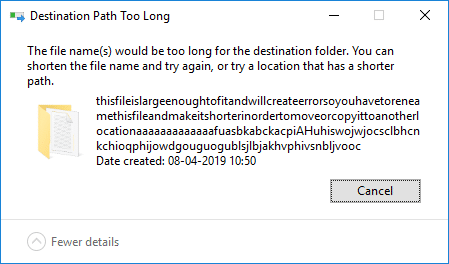
İçindekiler
- Hedef Yolu Çok Uzun Hatasını Düzeltin
- Yöntem 1: Dosya uzantısını geçici olarak metne yeniden adlandırın
- Yöntem 2: Üst klasör adını kısaltın
- Yöntem 3: Ücretsiz uygulamayı kullanarak klasörü silin: DeleteLongPath
- Yöntem 4: Yükseltilmiş Komut İsteminde xcopy komutunu kullanma
- Yöntem 5: Uzun Yol Desteğini Etkinleştir (Windows 10, 1607 veya üstü yerleşik)
Hedef Yolu Çok Uzun Hatasını Düzeltin
Emin ol bir geri yükleme noktası oluştur sadece bir şeyler ters giderse diye.
Yöntem 1: Dosya uzantısını geçici olarak metne yeniden adlandırın
.rar dosyası veya .zip dosyası veya .iso gibi tek bir dosyadan oluşan bir dosyayı taşımaya çalışıyorsanız dosya uzantısını geçici olarak yeniden adlandırmayı deneyebilir ve dosyayı taşıdıktan sonra geri döndürebilirsiniz. dosya. Bunu yapmak için adımlar -
1. Sağ tık .zip veya .rar arşivinde seçin ve Yeniden isimlendirmek. Ardından, uzantıyı “txt”.
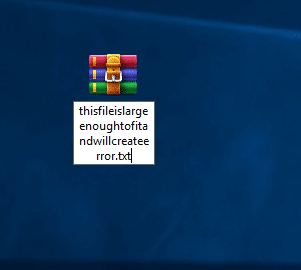
2. Varsayılan olarak uzantı türlerini göremiyorsanız, Görünüm sekmesi Dosya Gezgini ve kutuyu kontrol et Dosya adı uzantılarıyla ilişkili.

3. Dosyayı olmasını istediğiniz yere taşıyın, ardından tekrar sağ tıklayın, öğesini seçin. Yeniden isimlendirmek ve uzantıyı başlangıçta olduğu gibi değiştirin.
Yöntem 2: Üst klasör adını kısaltın
Bu tür bir hatayı önlemek için başka bir kolay yaklaşım, ana klasörün adını kısaltın. Ancak, birçok dosya uzunluk sınırını ve kısıtlamasını aşıyorsa bu yöntem verimli görünmeyebilir. Bu, bir dosyayı taşırken, silerken veya kopyalarken bu sorunu gösteren sınırlı veya sayılabilir sayıda dosya ve klasörünüz varsa mümkündür.

Dosyayı yeniden adlandırdıktan sonra kolayca Hedef Yolu Çok Uzun Hatasını Düzeltin, ancak hala yukarıdaki hata mesajıyla karşılaşıyorsanız, sonraki yöntemle devam edin.
Yöntem 3: Ücretsiz uygulamayı kullanarak klasörü silin: DeleteLongPath
Karakter sınırının 260 karakteri aştığı birden çok klasör ve alt klasörü silmek istediğiniz bir durumla karşılaşabilirsiniz. Kendinize yardımcı olması için ücretsiz bir isme güvenebilirsiniz: “SilUzunYol”Böyle bir sorunla uğraşmak için. Bu hafif program, klasör yapısını ve dahili olarak depolanan alt klasörleri ve dosyaları otomatik olarak silebilir. Bunu yapmak için adımlar -
1. git bu bağlantı ve indirmek uygulama.
2. Zip dosyasını ayıklayın ve “ üzerine çift tıklayın.SilUzunYol” yürütülebilir.
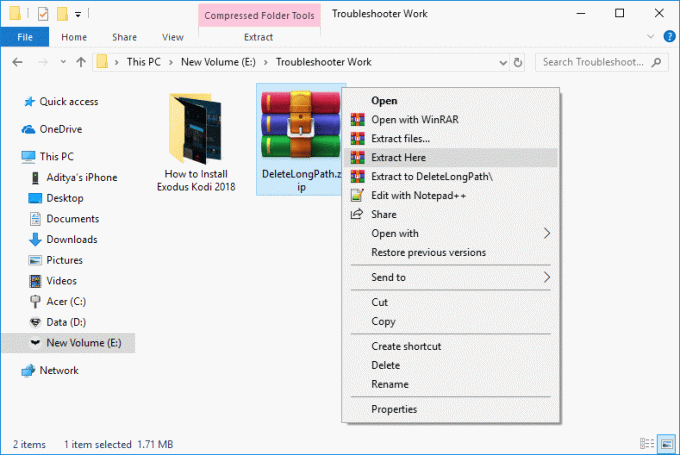
3. Tıkla Gözat düğmesi & silemeyeceğiniz klasöre gidin.

4. Şimdi "Silmek” düğmesine basın ve daha önce silemediğiniz dosya veya klasörlerden kurtulun.

5. basmak Evet, son uyarı göründüğünde ve uygulamanın yapıyı silmesini bekleyin.

Yöntem 4: Yükseltilmiş Komut İsteminde xcopy komutunu kullanma
1. Komut İstemi'ni açın. Kullanıcı bu adımı arayarak gerçekleştirebilir. 'cmd' ve ardından Enter'a basın.

2. Şimdi, aşağıdaki komutu komut istemine yapıştırın ve Enter'a basın:
xcopy *kaynak dosyalara giden yol* *hedefe giden yol* /O /X /E /H /K

3. yerine dikkat edin *kaynak dosyalara giden yol* & * hedef yol* yapmalısın klasörünüzün tam yollarıyla değiştirin.
Yöntem 5: Uzun Yol Desteğini Etkinleştir (Windows 10, 1607 veya üstü yerleşik)
Windows 10 kullanıcısıysanız ve Windows 10'a yükselttiyseniz Yıldönümü Güncellemesi (1607), siz uygun MAX_PATH sınırını devre dışı bırakın. Bu kalıcı olarak hedef yolu çok uzun hatayı düzelt, ve bunu yapmak için adımlar -
1. Windows Tuşu + R'ye basın ve ardından yazın regedit ve Kayıt Defteri Düzenleyicisi'ni açmak için Enter'a basın.

2. Aşağıdaki kayıt defteri anahtarına gidin:
HKEY_LOCAL_MACHINE\SYSTEM\CurrentControlSet\Control\FileSystem
3. Sağ pencere bölmesinden Dosya Sistemi'ni seçtiğinizden emin olun. çift tıklama üzerinde "LongPathsEtkin”.

4. Değer verisini 1 olarak ayarlayın ve değişiklik yapmak için Tamam'ı tıklayın.
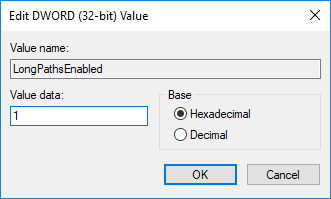
5. Şimdi, kayıt defteri düzenleyicisini kapatın ve bu uzun adlı klasörleri taşımayı deneyin.
Tavsiye edilen:
- Uygulamaların Windows 10'da arka planda çalışmasını durdurun
- Windows 10'da gri olan Döndürme Kilidi'ni düzeltin
- Yönlendiricimin IP Adresini Nasıl Bulurum?
- Windows 10'da Çalışmayan Backspace'i Düzeltin
Umarım bu makale yardımcı olmuştur ve şimdi kolayca yapabilirsiniz Windows 10'da Hedef Yolu Çok Uzun Hatasını Düzeltin, ancak bu kılavuzla ilgili hala herhangi bir sorunuz varsa, bunları yorum bölümünde sormaktan çekinmeyin.



